Ja pēdējo piecu gadu laikā esat iegādājies klēpjdatoru,jūsu sistēmā ir vismaz viens USB 3.0 ports. Ja jūsu ierīce ir jaunāka, pastāv liela iespēja, ka visi jūsu USB porti ir 3.0, vai arī lielākā daļa no tiem ir. Tas notiek tāpēc, ka USB 3.0 ir ātrāks, un tāpēc pāriet uz jauno standarta tehnoloģiju. Jūs vēlaties, lai klēpjdatoram būtu USB 3.0 pieslēgvietas, lai tas varētu darboties ar nākamajām ierīcēm. Vienīgā problēma ir tā, ka jūs neizmetīsit ierīces, kuras joprojām izmanto USB 2.0. Piemērots piemērs: jūsu printeris. Ja jums ir vecs printeris, iespējams, tas joprojām izmanto USB 2.0, un USB 2.0 printera pievienošana Windows 3.0 portam ne vienmēr darbojas. Labās ziņas ir tas, ka jums nav jāizmet vecais printeris. Jūs joprojām varat to izmantot.
Ir divas metodes, kuras varat izmantot, lai izveidotu savienojumuUSB 2.0 printeri USB 3.0 portam operētājsistēmā Windows. Tas tiek pieņemts, ja jums sistēmā nav USB 2.0 pieslēgvietu, ar kurām varētu izveidot savienojumu. Pārbaudiet ierīces USB portus, lai pārliecinātos, ka jums nav citas iespējas. Ja tie visi ir USB 3.0, lasiet tālāk.

Kompozīta osta
Jums varētu būt tikai USB 3.0 portu klēpjdatorā, bet viens no tiem noteikti būs saliktais ports. Saliktais USB ports ir ports, kas atbalsta vairākas ierīces. Parasti tas ir jūsu sistēmas uzlādes ports. Ja neesat pārliecināts, vai jums ir salikts ierīces ports, mēģiniet savienot printeri ar lādēšanas portu. Tam vajadzētu darboties. Windows to atklās un instalēs tai piemērotos draiverus.
Varat arī atvērt ierīces pārvaldnieku un izvērstiesuniversālo seriālo kopņu kontrolieru ierīci. Zem tā redzēsit vismaz vienu USB salikto ierīci. Jums atliek tikai izdomāt, uz kurām jūsu ostām tas attiecas. Sāciet ar uzlādes portu.
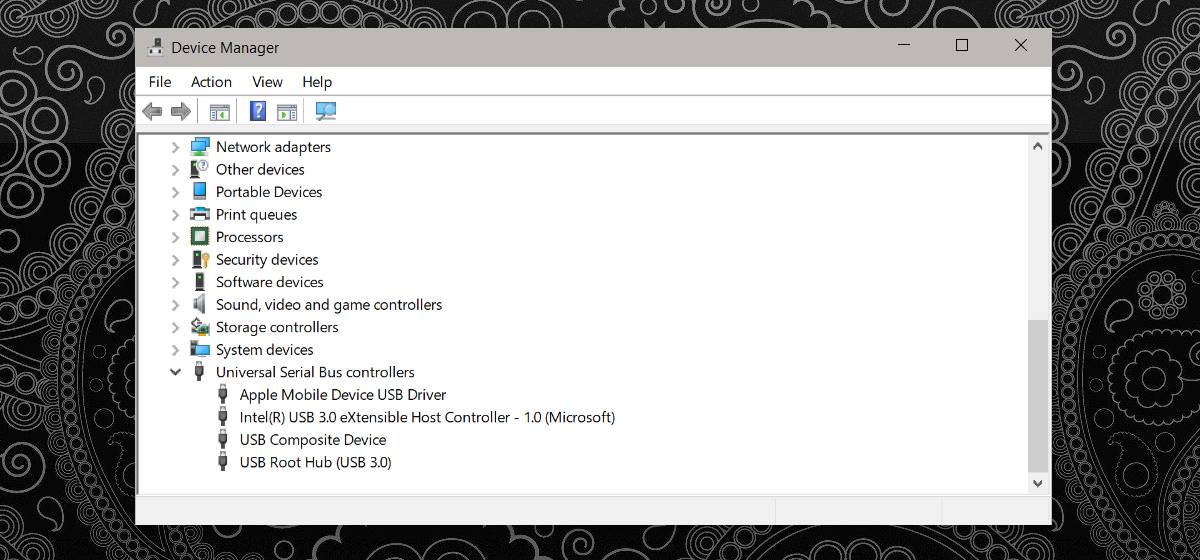
Instalējiet printera draiveri
Ja pēc brīnuma jums nav kompozītmateriālaierīces ports, kas var atbalstīt jūsu printeri, vai arī printeris ir atklāts, bet jūs nevarat tajā drukāt, jums jāinstalē draiveri. Tam varētu būt sava problēma. Printeram, kuram, iespējams, bija instalācijas disks, un jaunākiem klēpjdatoriem un personālajiem datoriem vairs nav šo ierīču. Turklāt pastāv arī fakts, ka, iespējams, esat pazaudējis instalācijas disku.
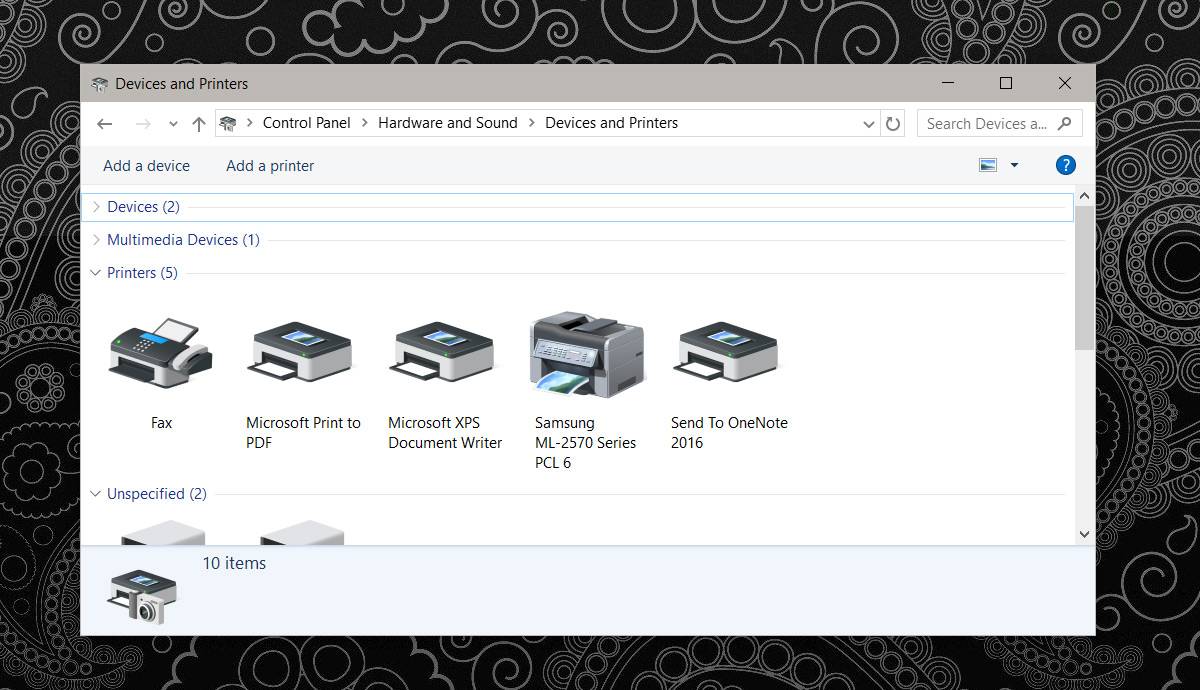
Jums jāatrod disks vai jālejuplādēt draiveristiešsaistē. Tas būs sarežģīti. Iespējams, draiveri nav pieejami no ražotāja, un jums, iespējams, tie būs jāielādē no krātuves. Pārliecinieties, vai repozitorijs ir uzticams. Instalējiet printera draiveri un mēģiniet drukāt vēlreiz.
Tas, protams, ir anekdotiski, bet savieno manuvecais Samsung ML-2571N sērijas printeris uz kompozītporta paveica darbu man. Instalējot draiveri, neko nedarīja, taču ir vērts mēģināt. Turklāt, ja jūs meklējat jaunu klēpjdatoru, pārbaudiet USB modeļus, kurus vēlaties iegādāties. Mēs visi labprāt pārietu uz USB 3.0, bet mēs nevaram vienkārši iegādāties visu jauno aparatūru, lai to lietotu.
Lielākā daļa USB 3.0 porti ir savietojami ar atpakaļejošu datumu, tāpēc nevajadzētu būt grūti savienot USB 2.0 printeri ar USB 3.0 portu. Kļūdu ziņojumi, kurus redzat, piemēram, nepareiza ierīce vai neatpazīta ierīce, patiešām ir tikai draivera problēma.













Komentāri